
我的記事本
v2023 免費版- 軟件大小:415 KB
- 軟件語言:簡體中文
- 更新時間:2023-07-24
- 軟件類型:國產軟件 / 文字處理
- 運行環境:WinXP, Win7, Win8, Win10, WinAll
- 軟件授權:免費軟件
- 官方主頁:http://www.52qu.com/catalog.asp?cate=13
- 軟件等級 :
- 介紹說明
- 下載地址
- 精品推薦
- 相關軟件
- 網友評論
我的記事本提供字幕編輯功能,可以將編輯完畢的文字導入到軟件,從而生成附加時間的字幕文件,方便以后在剪輯的時候直接導入字幕到視頻時間軸上使用,軟件功能比較簡單,結合官方的幫助doc文件就可以快速學習軟件的操作方式,可以將字幕文字內容通過TXT導入到軟件編輯時間信息,可以設置分行方式,可以設置時間碼,可以設置字幕屬性,從而加載官方提供的Edius字幕模板.etl開始生成具有時間信息的字幕,您可以保存為srt格式,可以另存為Avid格式,需要就下載吧!
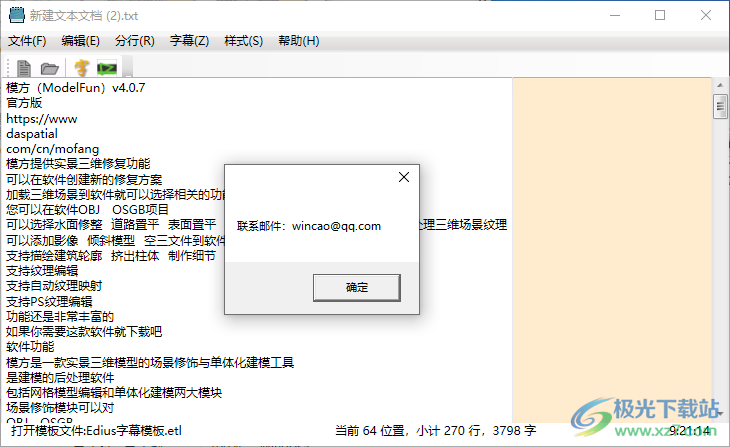
軟件功能
本軟件為字幕文檔處理軟件,可以為AVID的SUBCAP插件導入文件之生成器;Edius字幕生成器;sub唱詞格式生成器。
1、將稿件進行分行,成為同期字幕文檔。
2、輸出同期聲TXT文檔、帶固定時碼的Avid文件、帶固定時碼的Srt文件和Edius專用字幕文件等
使用主要功能:
一、分行功能設置

標點保留:選中時所有標點符號都不刪除
引號保留:選中時所有引號都不刪除
括號保留:選中時所有括號都不刪除
英文格式:選中時中文括號替換為英文括號等
頓號:1.保留頓號2.刪除3.替換為其它字符
時碼:1.從第N小時開始2.字幕長度為N秒
分行:1.將空格視為標點符號2.選中時按標點符號分行,否則按分行字數分行。
二、Edius字幕模板設置:

默認打開的文件目錄下Edius專用字幕文件為模板。
點擊菜單-字幕-生成,將程序目錄下生成在Edius中使用的字幕。
批量修改字幕屬性:
1. 菜單-文件-打開,已經存在字幕目錄下的TXT文件;
2. 菜單-字幕-配置-選擇模板,選擇在Edius中修改好的etl字幕;
3. 再生成出字幕;全部拷貝到到需要修改的、已經在Edius中調用的字幕目錄。
4. 注意,如果在Edius中修改字,在生成的字幕目錄下的TXT文檔不會自己修改。為了將來統一修改方便,請手動修改此TXT文檔。
軟件特色
1、我的記事本可以讓用戶快速制作字幕文件,導入字幕就可以附加時間信息
2、一個簡單的步驟就可以自動生成附加時間信息的srt字幕文件
3、如果你在剪輯視頻的時候需要制作字幕就可以選擇這款軟件
4、軟件功能簡單,官方也提供了一個簡單的使用說明教程,保證一分鐘上手
5、可以直接將TXT的文字內容導入到軟件拆分,可以自動完成分行
6、生成的字幕可以在右側區域顯示,可以查看每一句字幕的時間段
7、可以手動分行,在彈出的分行界面鼠標點擊任意文字就可以將其設置為第二行
使用方法
1、打開我的記事本就可以在軟件導入字幕文件處理,也可以在軟件新建文件
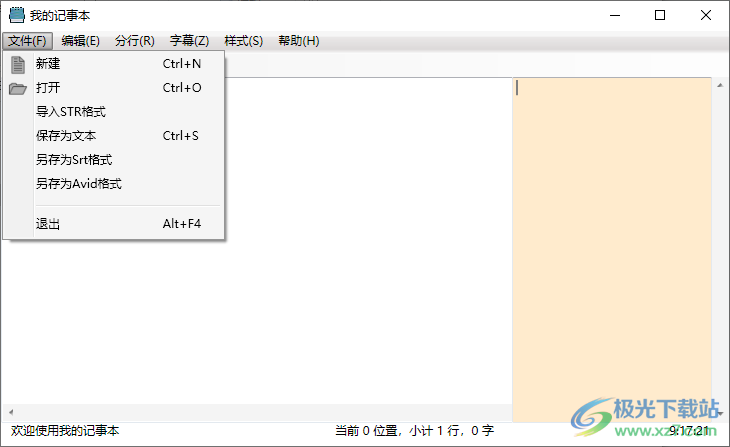
2、點擊打開按鈕就可以將TXT文本或者srt字幕導入軟件編輯

3、如圖所示,這里就是文字處理界面,你需要對字幕內容拆分

4、如果你從TXT導入的字幕是錯誤的,無法顯示文字內容,可能是文字編碼錯誤導致的
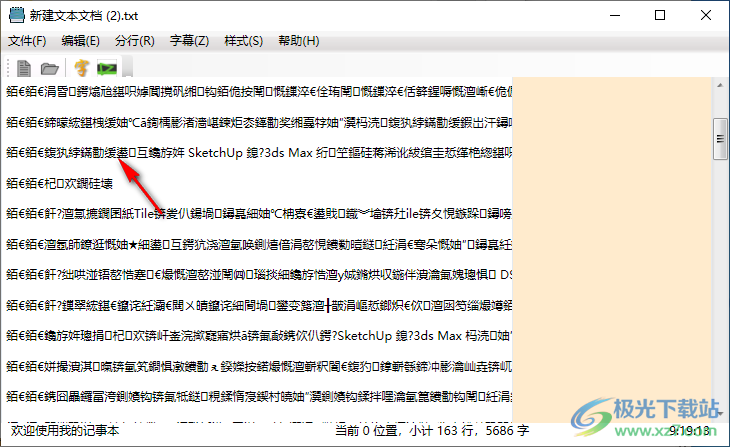
5、在保存TXT的時候需要設置ANSI編碼,這樣才能在我的記事本正常顯示文字
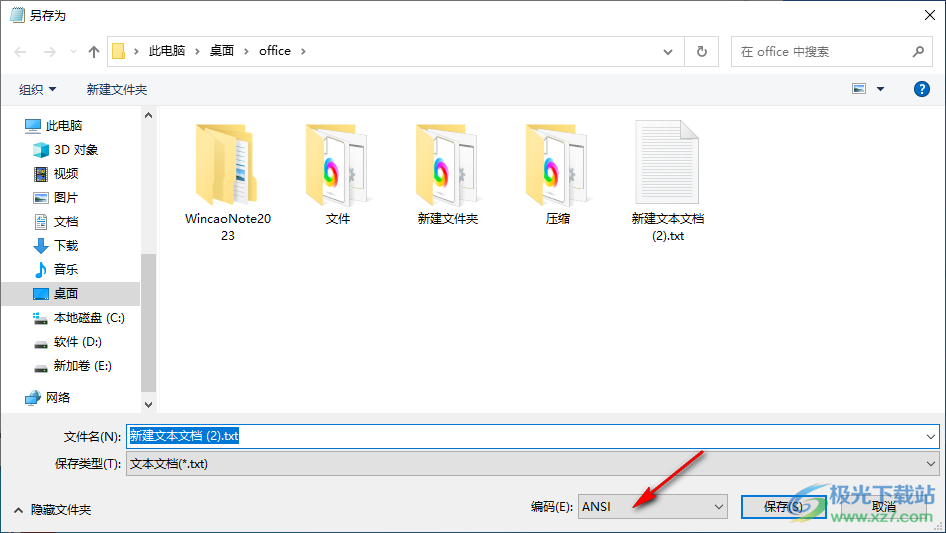
6、點擊分行按鈕就可以自動對當前的文字內容分行,可以彈出每一行的文字數量,鼠標點擊文字就可以拆分新的行,可以在需要停頓的地方點擊文字,會自動顯示下一行

7、提示分行完畢,可以在字幕菜單點擊生成功能
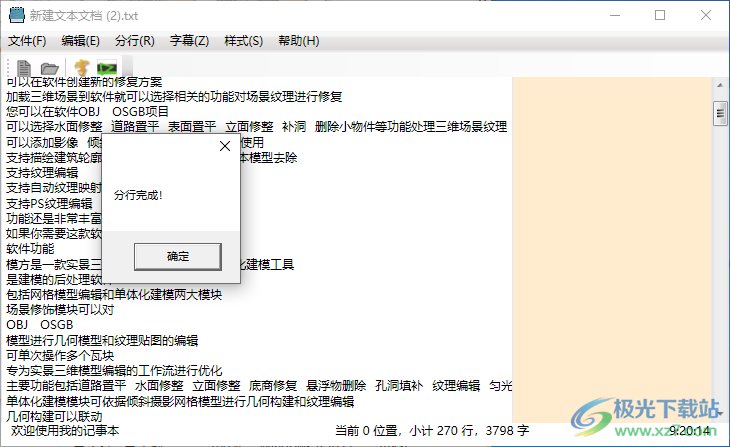
8、樣式設置功能,直接在軟件界面上選擇模板生成字幕

9、如圖所示,這里是模板選擇界面,可以使用官方的Edius字幕模板.etl
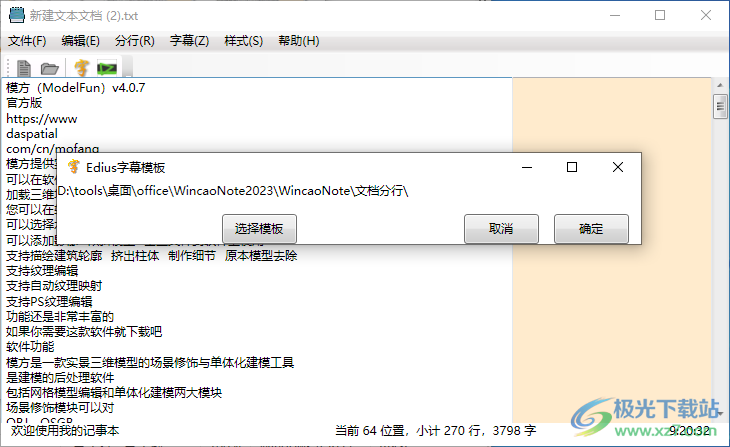
10、將安裝包的Edius字幕模板.etl打開就可以運用該模板生成字幕
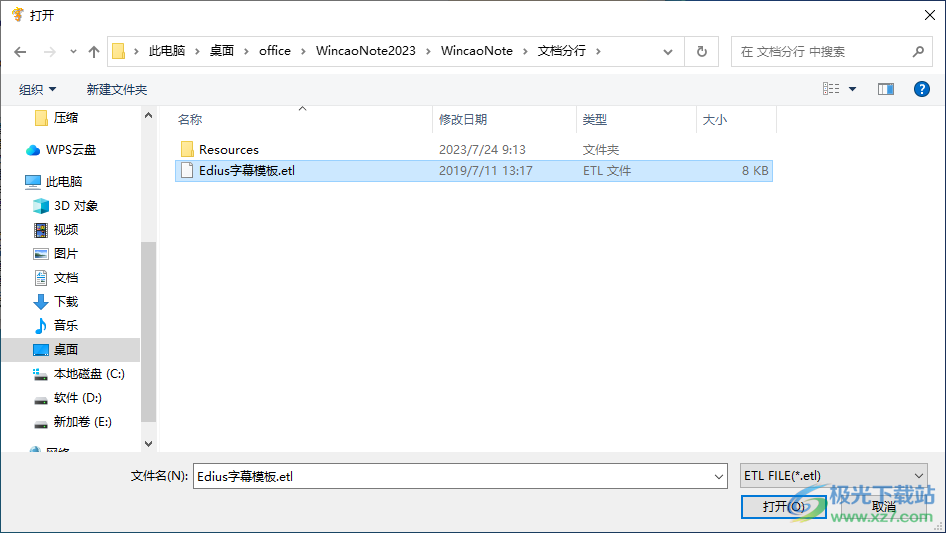
11、點擊生成按鈕,軟件生成的字幕會在右側顯示時間信息,每一行字幕的時間五秒
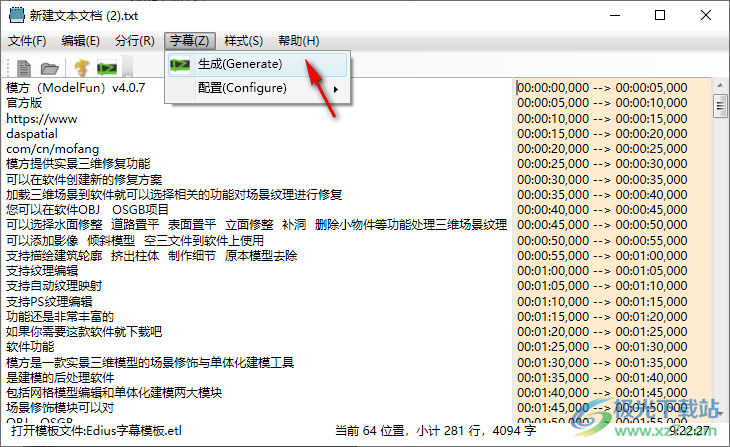
12、文件界面顯示保存為文本、另存為Srt格式、另存為Avid格式
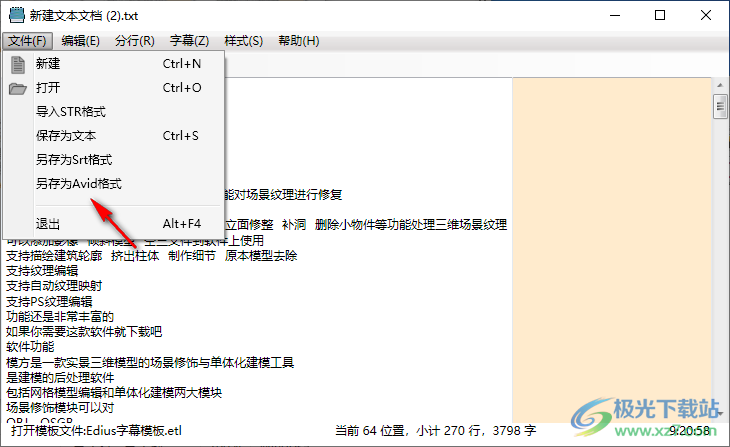
13、這里是官方的資源界面,可以進入官方網站,可以打開幫助文件

下載地址
- Pc版
我的記事本 v2023 免費版
本類排名
本類推薦
裝機必備
換一批- 聊天
- qq電腦版
- 微信電腦版
- yy語音
- skype
- 視頻
- 騰訊視頻
- 愛奇藝
- 優酷視頻
- 芒果tv
- 剪輯
- 愛剪輯
- 剪映
- 會聲會影
- adobe premiere
- 音樂
- qq音樂
- 網易云音樂
- 酷狗音樂
- 酷我音樂
- 瀏覽器
- 360瀏覽器
- 谷歌瀏覽器
- 火狐瀏覽器
- ie瀏覽器
- 辦公
- 釘釘
- 企業微信
- wps
- office
- 輸入法
- 搜狗輸入法
- qq輸入法
- 五筆輸入法
- 訊飛輸入法
- 壓縮
- 360壓縮
- winrar
- winzip
- 7z解壓軟件
- 翻譯
- 谷歌翻譯
- 百度翻譯
- 金山翻譯
- 英譯漢軟件
- 殺毒
- 360殺毒
- 360安全衛士
- 火絨軟件
- 騰訊電腦管家
- p圖
- 美圖秀秀
- photoshop
- 光影魔術手
- lightroom
- 編程
- python
- c語言軟件
- java開發工具
- vc6.0
- 網盤
- 百度網盤
- 阿里云盤
- 115網盤
- 天翼云盤
- 下載
- 迅雷
- qq旋風
- 電驢
- utorrent
- 證券
- 華泰證券
- 廣發證券
- 方正證券
- 西南證券
- 郵箱
- qq郵箱
- outlook
- 阿里郵箱
- icloud
- 驅動
- 驅動精靈
- 驅動人生
- 網卡驅動
- 打印機驅動
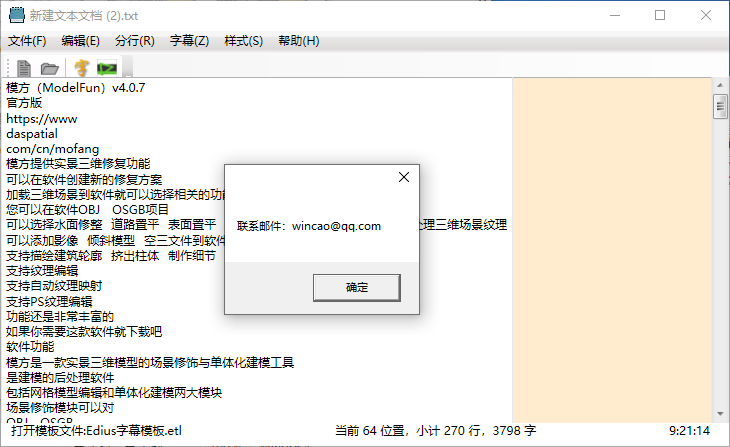




































網友評論